
时间:2021-08-07 16:26:57 来源:www.win10xitong.com 作者:win10
我们在工作中都会经常使用电脑系统,但是有时候会出现一些问题,比如这个win10电脑中安装kali的情况,这个对于那些比较熟悉win10系统的网友处理起来很简单,但是不太熟悉电脑的网友面对win10电脑中安装kali问题就很难受了。万一现在又找不到懂行的来解决,我们就只好自己来动手处理这个win10电脑中安装kali的问题了,小编今天测试了后梳理出了解决的方法步骤:1.打开安装文件夹(光盘安装的在计算机中右击光盘选择在新窗口中打开);2.右击setup 单机属性就能够轻松的解决了,下面的内容就是今天小编给大家带来的win10电脑中安装kali的详尽解决手法。
推荐系统下载:系统之家Win10纯净版
具体方法如下:
1.打开安装文件夹(对于光盘安装,右键单击电脑中的光盘,选择在新窗口中打开);
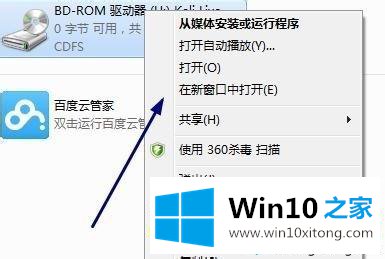
2.右键单击设置单机属性;
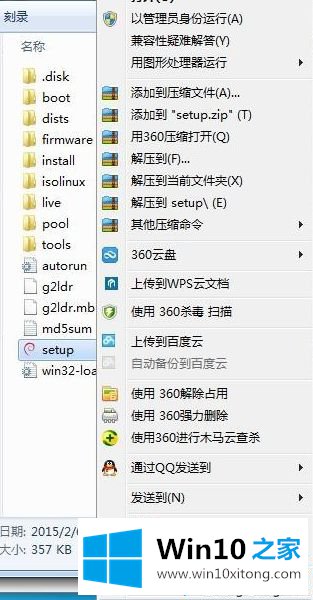
3.选中以管理员身份运行并以兼容模式运行(win7),然后应用、确认并重新打开。
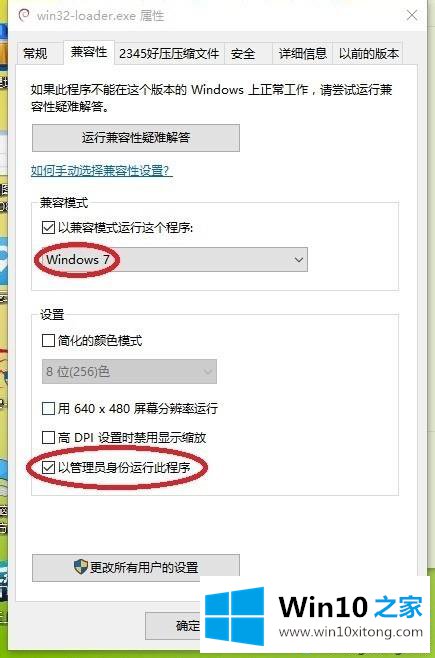
以上解释是在win8/win10计算机上安装kali linux时找不到win32-loader.ini的详细解决方案,遇到类似情况的用户可以采取以上方法进行处理。
今天的文章中我们就是说了关于win10电脑中安装kali的详尽解决手法,对这个感兴趣的网友,可以用上面的方法试一试,希望对大家有所帮助。